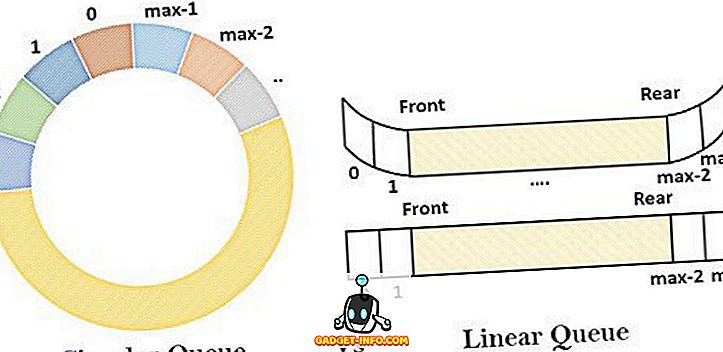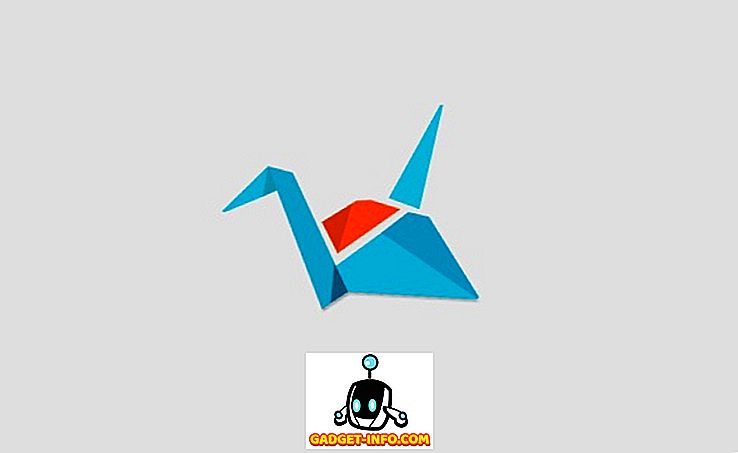เมื่อพูดถึงบริการ VoIP ไม่มีตัวเลือกที่ดีไปกว่า Skype มันมีคุณสมบัติมากมายและเพิ่มขึ้นเรื่อย ๆ คุณสามารถโทรด้วยเสียงหรือวิดีโอได้อย่างง่ายดายและสามารถโทรแบบกลุ่มได้ถึง 25 คน! มีข้อเสนอของ Skype มากมายจนแทบเป็นไปไม่ได้เลยที่จะใช้ประโยชน์จากทุกสิ่ง นี่คือเหตุผลที่เราได้สร้างรายการเทคนิค Skype ที่คุณควรรู้เพื่อใช้ประโยชน์สูงสุดจากประสบการณ์ Skype ของคุณ
เคล็ดลับเด็ด ๆ ที่ Skype ทุกคนควรรู้
1. สำรองข้อมูลประวัติการสนทนา Skype
Skype ลบประวัติการแชทก่อนหน้านี้หลังจากเวลาที่กำหนดดังนั้นหากคุณต้องการเก็บบันทึกการแชทของคุณคุณจำเป็นต้องสำรองข้อมูล
หากต้องการสำรองข้อมูลประวัติการแชทของ Skype ให้เปิดคำสั่ง“ Run” แล้วป้อนคำสั่ง“ % appdata% \ skype ” ที่นี่และคลิกที่“ ตกลง”
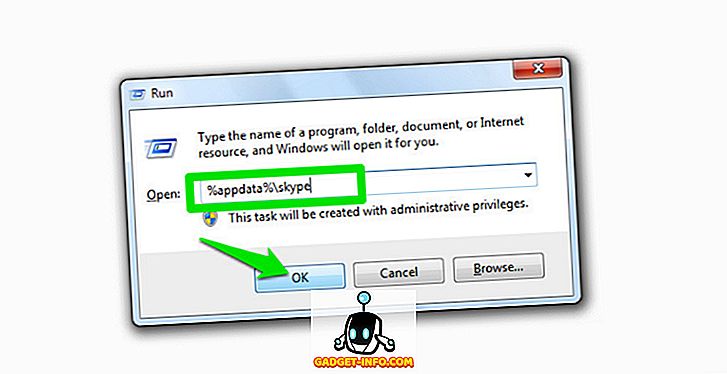
หน้าต่างจะเปิดขึ้นที่นี่เปิดโฟลเดอร์โดยใช้ชื่อ“ Skype ID” ของคุณเป็นชื่อ คุณจะพบไฟล์ชื่อ“ main.db” ไฟล์นี้มีประวัติการแชท Skype ของคุณทั้งหมด คัดลอกและบันทึกไฟล์ในที่ปลอดภัยไม่ว่าจะในพีซีของคุณหรือที่จัดเก็บข้อมูลภายนอก
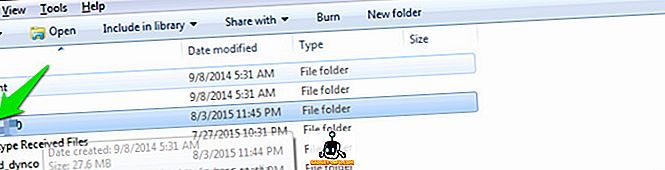
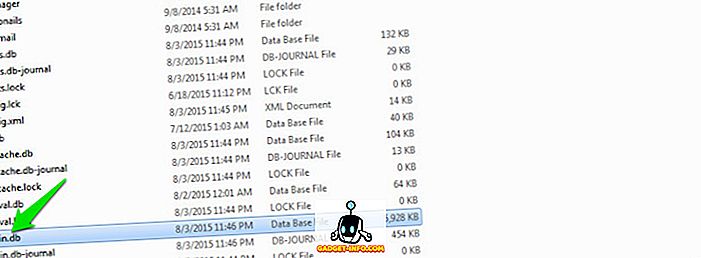
2. ใช้ Skype Wi-Fi
ไม่มีการเข้าถึงอินเทอร์เน็ตหรือ ฮอตสปอต Wi-Fi แบบชำระเงินดูเหมือนจะแพงไปหน่อย? ลองใช้ Skype Wi-Fi โดยใช้เครดิต Skype ของคุณ คุณสามารถใช้ฮอตสปอตโดยใช้แอพ Skype Wi-Fi และเครดิต Skype ของคุณจะถูกใช้สำหรับการเข้าถึงอินเทอร์เน็ต Skype อ้างว่าสามารถเข้าถึงฮอตสปอตไวไฟได้มากกว่า 2 ล้านจุด คุณสามารถดาวน์โหลดแอพได้ทั้ง Android และ iOS และค้นหาฮอตสปอตที่รองรับซึ่งอยู่ใกล้คุณที่สุด
3. ลบโฆษณา Skype ทั้งหมด
โฆษณา Skype อาจสร้างความรำคาญให้กับคุณขณะที่กำลังสื่อสารอยู่ คุณสามารถกำจัดโฆษณา Skype ทั้งหมดได้ด้วยตนเองจากพีซีของคุณ เพียงไปที่ "แผงควบคุม" และคลิกที่ "เครือข่ายและอินเทอร์เน็ต"
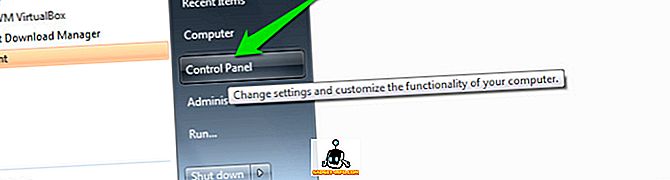
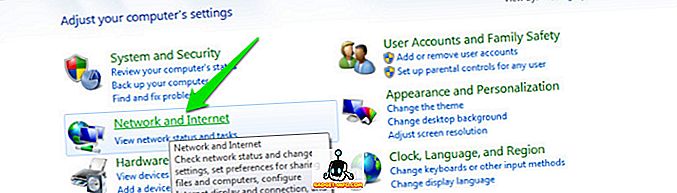
ในหน้าถัดไปคลิกที่ตัวเลือกอินเทอร์เน็ตและกล่องโต้ตอบใหม่จะเปิดขึ้น ที่นี่ไปที่แท็บ "ความปลอดภัย" และคลิกที่ "ไซต์ที่ถูก จำกัด " ปุ่ม "ไซต์" ด้านล่างจะสามารถเข้าถึงได้คลิกที่มัน
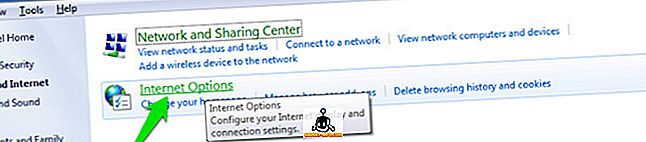
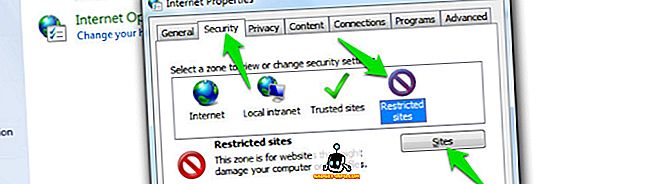
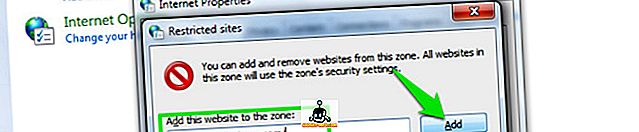
ตอนนี้เพียงแค่รีสตาร์ทพีซีของคุณและเปิด Skype โฆษณาทั้งหมดจะไม่สามารถมองเห็นได้
4. การโอนสาย Skype
คุณสามารถตั้งค่าการโอนสาย Skype เพื่อให้แน่ใจว่าคุณจะไม่พลาดสายใด ๆ คุณสามารถโอนสายไปยังผู้ติดต่อ Skype รายอื่นหรือหมายเลขโทรศัพท์มือถือหรือโทรศัพท์บ้าน การโอนสาย Skype ไปยัง Skype นั้นฟรีอย่างไรก็ตามเครดิต Skype ของคุณจะถูกใช้สำหรับการโอนสายไปยังหมายเลขโทรศัพท์มือถือและโทรศัพท์พื้นฐาน คุณจะถูกเรียกเก็บเงินสำหรับการโทรไม่ใช่ผู้โทร และอัตราเดียวกันกับอัตรามาตรฐานสำหรับการโทรไปยังมือถือและหมายเลขโทรศัพท์พื้นฐานจาก Skype
หากต้องการตั้งค่าการโอนสาย Skype เพียงคลิกที่“ เครื่องมือ” ในเมนูด้านบนและจากเมนูคลิกที่“ ตัวเลือก”

หน้าต่างใหม่จะเปิดขึ้นที่นี่คลิกที่ "การโทร" จากนั้นคลิกที่ "การโอนสาย" คุณสามารถตั้งค่าการโอนสายไปยังหมายเลขที่คุณต้องการได้ที่นี่
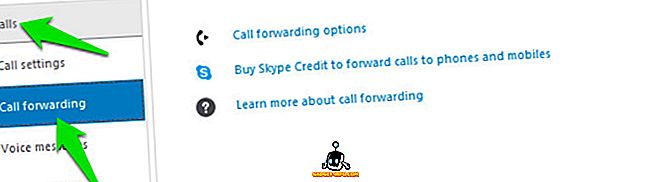
5. ใช้ Skype เป็นกล้องรักษาความปลอดภัยการควบคุมระยะไกล
คุณสามารถใช้บัญชี Skype ของคุณเป็นกล้องรักษาความปลอดภัยโดยกำหนดค่าให้รับสายเรียกเข้าเสมอ คุณจะต้องมี 2 บัญชีเพื่อการนี้ 1 จะได้รับสายและอีกหนึ่งจะโทร คุณไม่ควรใช้บัญชีส่วนตัวของคุณเป็นผู้รับสายเพราะคนอื่นอาจโทรและจบการเข้าถึงการตั้งค่ากล้องรักษาความปลอดภัยของคุณ
คุณเพียงแค่ต้องเปิด Skype บนพีซีที่บ้านของคุณและปรับเว็บแคมในทิศทางที่คุณต้องการตรวจสอบ หลังจากนั้นตั้งค่าการรับสายอัตโนมัติในบัญชีผู้รับ เพื่อจุดประสงค์นี้คลิกที่ "เครื่องมือ" และจากเมนูคลิกที่ "ตัวเลือก"

ในตัวเลือกคลิกที่ "การโทร" จากนั้นคลิกที่ "การตั้งค่าการโทร" ในแผงด้านขวาคลิกที่ "แสดงตัวเลือกขั้นสูง" คุณตรวจสอบตัวเลือก“ รับสายเรียกเข้าโดยอัตโนมัติ” ที่นี่เพื่อเปิดใช้งานการรับสายอัตโนมัติ
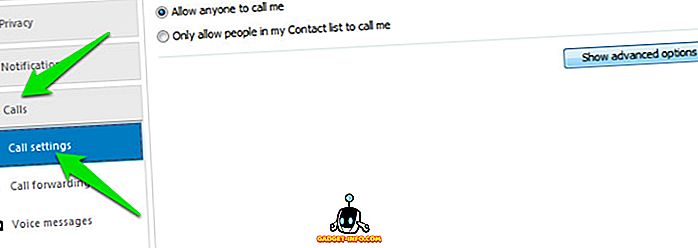
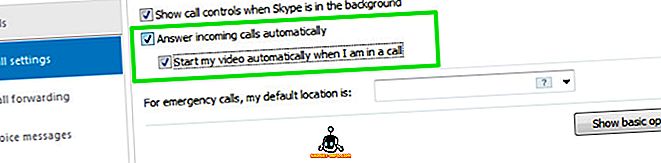
ตอนนี้เพียงโทรจากบัญชีอื่นได้ทุกเวลาที่คุณต้องการและคุณจะสามารถตรวจสอบทุกอย่างได้
6. ใช้ปุ่ม Skype สำหรับการสนับสนุนลูกค้า
หากคุณมีธุรกิจขนาดเล็กและค่าโทรศัพท์ดูเหมือนมากเกินไปคุณสามารถใช้ Skype เพื่อให้การสนับสนุนลูกค้า เพิ่งได้รับปุ่ม Skype และเพิ่มลงในเว็บไซต์ของคุณ ลูกค้าจะสามารถดูว่าคุณออฟไลน์หรือออนไลน์และสามารถโทรผ่าน Skype
7. บันทึกการโทรของ Skype
Skype ไม่มีคุณสมบัติการบันทึกการโทรในตัว แต่มีแอพจำนวนมากที่จะทำงานร่วมกับ Skype เพื่อให้มีคุณสมบัติการบันทึกการโทร เพื่อจุดประสงค์นี้ Free Video Call Recorder สำหรับ Skype เป็นตัวเลือกที่ยอดเยี่ยมมีน้ำหนักเบาและใช้งานง่ายมาก (เชื่อมโยง)
8. รับ Skype Caller ID
หากคุณต้องการโทรไปยังหมายเลขโทรศัพท์มือถือหรือหมายเลขโทรศัพท์พื้นฐานการตั้งค่า Skype caller ID เป็นสิ่งสำคัญมาก ในการทำเช่นนั้นคลิกที่ "Skype" ในเมนูด้านบนแล้วคลิกที่ "บัญชีของฉัน" จากเมนู
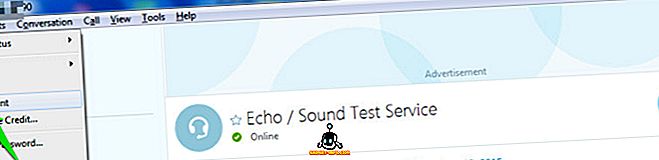
บัญชีของคุณจะเปิดขึ้นในเบราว์เซอร์เริ่มต้นของคุณเป็นหน้าเว็บ ที่นี่คุณจะพบตัวเลือกของ“ รหัสผู้โทรเข้า” ภายใต้หัวข้อ“ จัดการคุณสมบัติ” เพียงคลิกที่มันและตั้งค่า ID ผู้โทรของคุณ
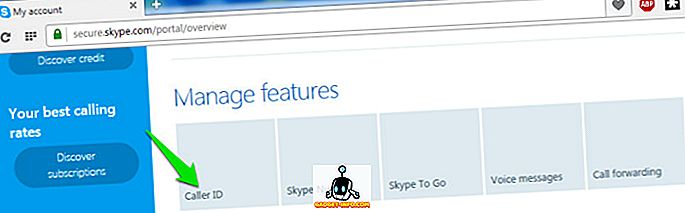
9. โอนย้ายผู้ติดต่อ Skype จากบัญชีหนึ่งไปยังอีกบัญชีหนึ่ง
หากคุณต้องการย้ายจากบัญชีหนึ่งไปยังบัญชีอื่นคุณสามารถถ่ายโอนผู้ติดต่อทั้งหมดจากบัญชีแรกได้อย่างง่ายดาย เพียงคลิกที่ "ผู้ติดต่อ" ในเมนูด้านบนและจากเมนูแบบเลื่อนลงให้เลื่อนเคอร์เซอร์เมาส์ไปที่“ ขั้นสูง” ตอนนี้จากเมนูด้านข้างคลิกที่“ สำรองข้อมูลผู้ติดต่อเป็นไฟล์…” และผู้ติดต่อจะถูกสำรองข้อมูล
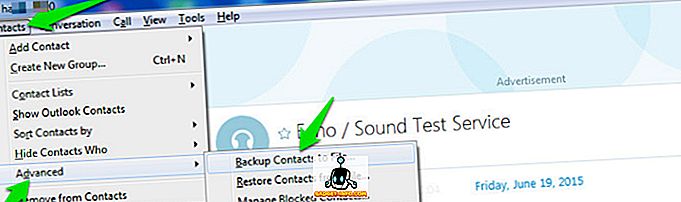
กระบวนการนี้เหมือนกันสำหรับการกู้คืนในบัญชีอื่น แต่จากเมนูด้านข้างให้เลือก“ กู้คืนผู้ติดต่อจากไฟล์” ในเวลานี้
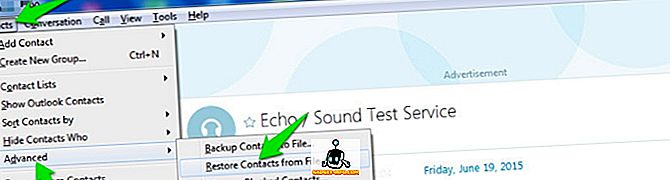
10. แก้ไขข้อความที่ส่ง
คุณสามารถแก้ไขข้อความที่ส่งหากมีสิ่งที่คุณพลาด เมื่อคุณส่งข้อความเพียงกดปุ่ม“ ลูกศรขึ้น” และข้อความที่ส่งจะปรากฏในกล่องข้อความ แก้ไขข้อความและส่งอีกครั้งข้อความที่ส่งก่อนหน้าจะถูกแทนที่ด้วยข้อความใหม่
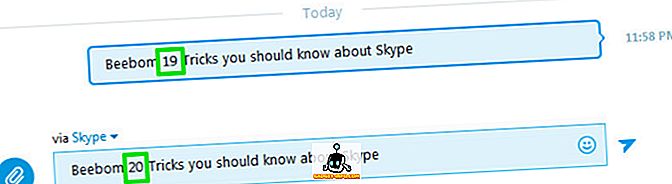
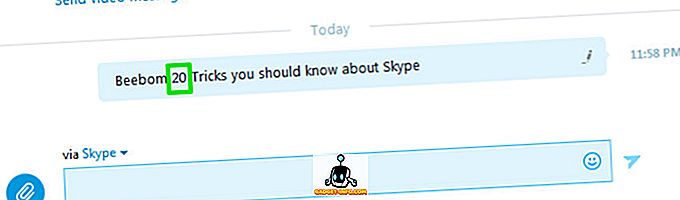
11. ซ่อนตัวบ่งชี้การพิมพ์ (เครื่องหมายดินสอ)
หากคุณไม่ต้องการให้คนอื่นรู้เมื่อคุณกำลังพิมพ์คุณสามารถปิดไฟแสดงสถานะการพิมพ์ (ดินสอเคลื่อนที่) คลิกที่ "เครื่องมือ" ในเมนูด้านบนและจากนั้นคลิกที่ "ตัวเลือก"

ตอนนี้คลิกที่ "IM & SMS" และด้านล่างคลิกที่ "การตั้งค่า IM" จากแผงด้านขวาคลิกที่ "แสดงตัวเลือกขั้นสูง" และยกเลิกการเลือกตัวเลือก "แสดงเมื่อฉันกำลังพิมพ์" เพื่อปิดใช้งานคุณสมบัตินี้
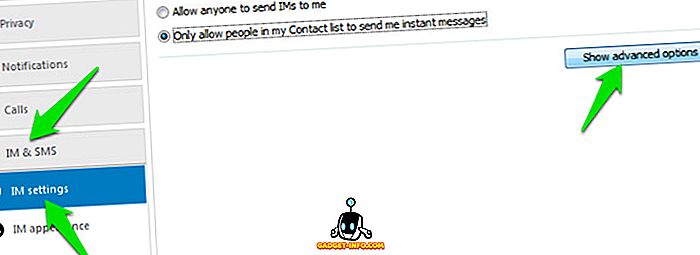
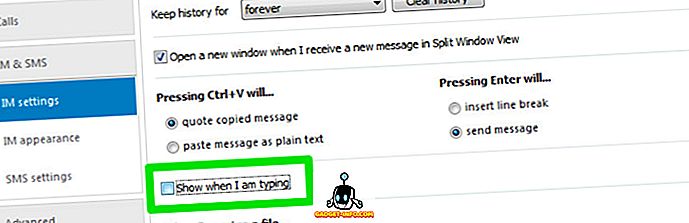
12. ล้างประวัติการแชทของ Skype
หากคุณต้องการลบประวัติการแชททั้งหมดด้วยเหตุผลใดก็ตามคุณสามารถทำได้ภายในไคลเอนต์ Skype เพียงเข้าถึงตัวเลือกขั้นสูงของ“ การตั้งค่า IM” เช่นเดียวกับที่เราเข้าถึงได้ในเคล็ดลับข้างต้น (ซ่อนตัวบ่งชี้การพิมพ์) และคลิกที่ปุ่ม“ ล้างประวัติ” เพื่อลบประวัติทั้งหมด
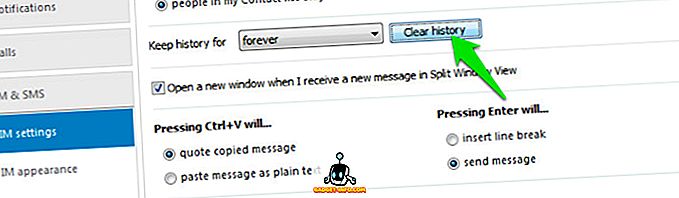
13. ใช้ Hidden Smileys และ Emoticons
นอกเหนือจากรอยยิ้มและอีโมติคอนมาตรฐานแล้วยังมีสิ่งอื่น ๆ อีกมากมายที่ไม่ปรากฏในรายการ คุณจะต้องเขียนคำสั่งของพวกเขาในกล่องแชทเพื่อใช้พวกเขา คุณสามารถรับคำสั่งทั้งหมดสำหรับรอยยิ้มมาตรฐานและอีโมติคอนที่ซ่อนอยู่ได้จากเว็บไซต์ Skype อย่างเป็นทางการ
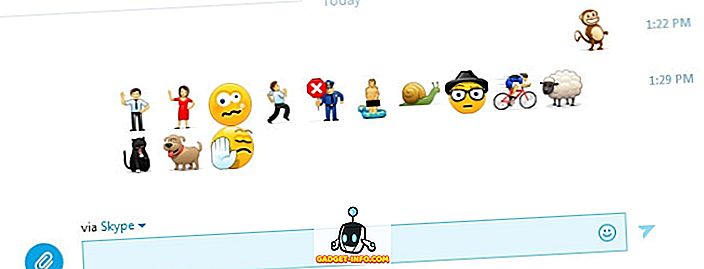
14. ใช้ Windows หลายแชท
หากคุณต้องการแชทกับคนอื่นในเวลาเดียวกันคุณสามารถเปิดหน้าต่างแชทได้หลายหน้าต่าง เพียงคลิกที่ "ดู" จากเมนูด้านบนแล้วคลิกที่ "แยกมุมมองหน้าต่าง" แยกหน้าต่างออกเป็นสองส่วนและคุณคลิกสองครั้งที่ผู้ติดต่อแต่ละคนเพื่อเปิดหน้าต่างแชท
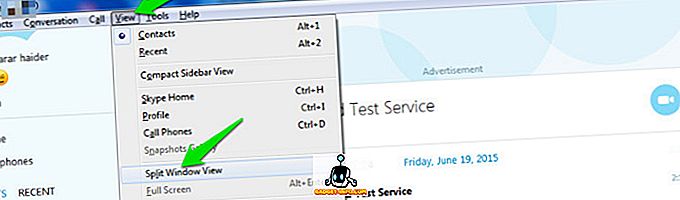
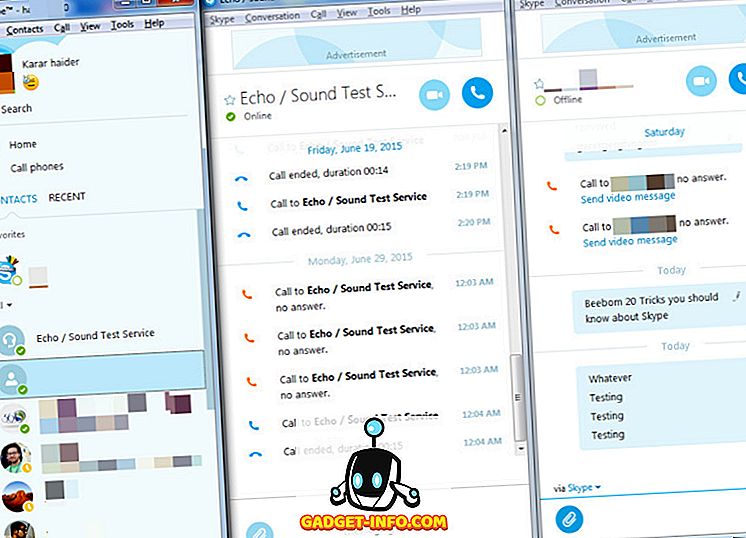
15. มอบชื่อที่กำหนดเองให้กับผู้ติดต่อของคุณ
หากมีคนที่มีชื่อเดียวกันในรายชื่อผู้ติดต่อของคุณเพิ่มขึ้นหรือคุณแค่ต้องการให้ชื่อที่กำหนดเองแก่ผู้ติดต่อคุณก็สามารถเปลี่ยนชื่อได้อย่างง่ายดาย เพียงคลิกขวาที่ชื่อของผู้ติดต่อนั้นและจากเมนูบริบทให้คลิกที่ "เปลี่ยนชื่อ" และตั้งชื่อใหม่ให้กับผู้ติดต่อ
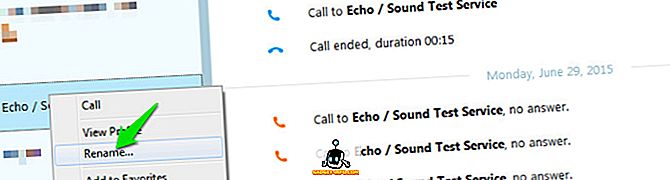
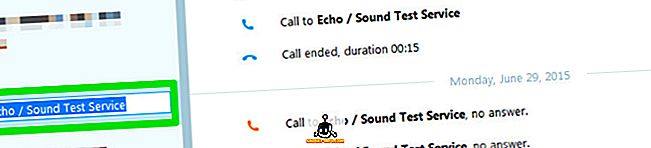
16. ส่งข้อความวิดีโอ
นอกจากข้อความมาตรฐานแล้วคุณยังสามารถส่งข้อความวิดีโอด่วนได้หากต้องการ คลิกที่ไอคอน“ คลิปหนีบกระดาษ” ที่ด้านซ้ายของกล่องแชทและจากเมนูคลิกที่“ ส่งข้อความวิดีโอ” จากนั้นคุณสามารถบันทึกข้อความและส่งคุณสามารถบันทึกได้หลายครั้งหากการบันทึกครั้งแรกไม่ได้ผล
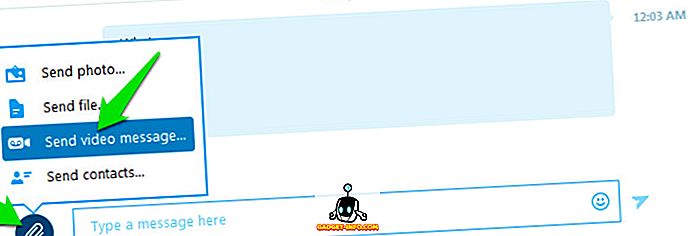
17. ใช้คำสั่งการแชทของ Skype
มีคำสั่งการแชทพิเศษมากมายที่คุณสามารถใช้เพื่อปรับปรุงประสบการณ์ Skype และประหยัดเวลา ตัวอย่างเช่นคุณสามารถลบสมาชิกออกจากการแชทโดยพิมพ์“ / kick [ชื่อของบุคคลที่คุณต้องการลบ] ” หรือพิมพ์“ / golive ” เพื่อเริ่มการโทรกลุ่มขณะอยู่ในการแชท
/ remotelogout คำสั่งการแชทจะทำให้คุณออกจากอุปกรณ์อื่น ๆ ทั้งหมดยกเว้นที่คุณลงชื่อเข้าใช้อยู่ในขณะนี้ หากต้องการดูรายการคำสั่งที่มีให้เพียงพิมพ์ / ช่วย ในการแชท
คุณสามารถรับคำสั่งทั้งหมดได้จากเว็บไซต์ทางการของ Skype และใช้คำสั่งเหล่านั้นในกล่องแชทของคุณ
18. การแชร์หน้าจอ Skype
คุณสามารถแชร์หน้าจอเดสก์ท็อปปัจจุบันกับคนที่คุณโทรหาอยู่ สิ่งนี้มีประโยชน์ถ้าคุณต้องการให้คำแนะนำบางอย่างกับคนใดคนหนึ่ง สิ่งที่คุณต้องทำคือคลิกที่ไอคอน“ +” เมื่อมีการโทรและจากเมนูคลิกที่“ แบ่งปันหน้าจอ” เพื่อเริ่มการแบ่งปัน
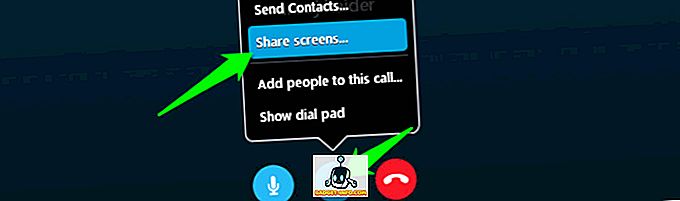
19. การแชร์ไฟล์ Skype
นอกเหนือจากการโทรและส่งข้อความทันที Skype ยังมีความสามารถในการแชร์ไฟล์ คุณสามารถส่งไฟล์เช่นภาพถ่ายวิดีโอเอกสารและไฟล์บีบอัดเป็นต้นนอกจากนี้ Skype ยังไม่ จำกัด ขนาดไฟล์สูงสุดที่จะส่ง
เพียงลากและวางไฟล์ในกล่องแชทหรือใช้ปุ่มที่มีไอคอน“ คลิปหนีบกระดาษ” เพื่อเลือกไฟล์ที่ต้องการแชร์
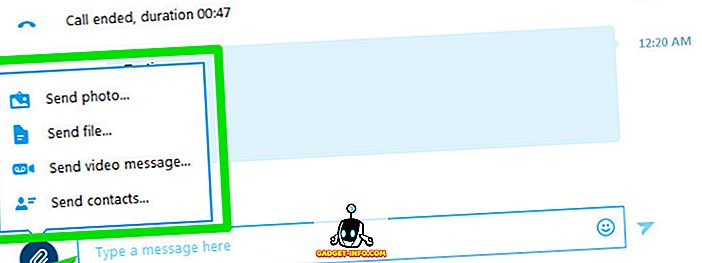
20. ใช้ Skype Hotkeys
คุณสามารถระบุ Hotkeys เพื่อให้เข้าถึงฟีเจอร์ Skype ได้เร็วยิ่งขึ้น หากต้องการเปิดใช้งานและปรับแต่งปุ่มลัดให้คลิกที่ "เครื่องมือ" ในเมนูด้านบนแล้วคลิก "ตัวเลือก"

จากหน้าต่างใหม่ที่เปิดขึ้นให้คลิกที่ "ขั้นสูง" และด้านล่างคลิกที่ "ปุ่มลัด" ตอนนี้คุณจะเห็นปุ่มลัดที่มีอยู่ทั้งหมดในแผงด้านขวาที่คุณสามารถปรับแต่งได้อย่างง่ายดาย
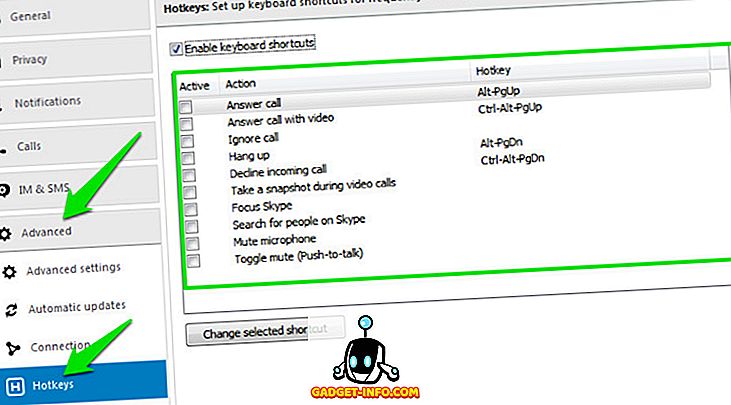
คุณรู้เทคนิคเด็ด ๆ ของ Skype ไหม? แจ้งให้เราทราบในความคิดเห็นด้านล่าง